วิธีลบข้อมูลที่บันทึกจากการเติมข้อมูลอัตโนมัติของ Firefox

ลบข้อมูลที่บันทึกจากการเติมข้อมูลอัตโนมัติของ Firefox โดยทำตามขั้นตอนง่าย ๆ และรวดเร็วสำหรับอุปกรณ์ Windows และ Android.
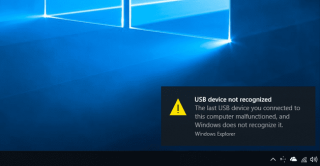
เมื่อคุณเชื่อมต่ออุปกรณ์ USB เข้ากับคอมพิวเตอร์ บางครั้ง Windows อาจส่งการแจ้งเตือนที่แปลกประหลาดว่าอุปกรณ์ทำงานผิดปกติ โดยเฉพาะอย่างยิ่ง ข้อความอ่านดังนี้: “ อุปกรณ์ล่าสุดที่คุณเชื่อมต่อกับคอมพิวเตอร์เครื่องนี้ทำงานผิดปกติ และ Windows ไม่รู้จัก ” มาสำรวจกันว่าคุณจะทำอะไรได้บ้างเพื่อแก้ปัญหานี้
แก้ไข: อุปกรณ์ USB ทำงานผิดปกติและ Windows ไม่รู้จัก
ตรวจสอบสาย USB ของคุณและตรวจสอบให้แน่ใจว่าไม่มีความเสียหายหรือหลุดลุ่ย ใช้สายเคเบิลอื่นและตรวจสอบว่าข้อผิดพลาดยังคงมีอยู่หรือไม่ เปลี่ยนไปใช้พอร์ต USB อื่นด้วย
ถอนการติดตั้ง USB Host Controller และคลีนบูตพีซีของคุณ


เรียกใช้ตัวแก้ไขปัญหาฮาร์ดแวร์

นอกจากนี้ ให้เรียก ใช้คำสั่ง sfc /scannowเพื่อซ่อมแซมไฟล์ระบบที่เสียหาย

ถอดปลั๊กอุปกรณ์ USB ทั้งหมด รีสตาร์ทคอมพิวเตอร์ และตรวจสอบผลลัพธ์
ตรวจสอบการอัปเดตระบบปฏิบัติการ
ติดตั้งการอัปเดต Windows ล่าสุด และตรวจสอบว่าคุณสังเกตเห็นการปรับปรุงใดๆ หรือไม่ หากปัญหา USB นี้เกิดจากข้อบกพร่องของซอฟต์แวร์ Microsoft อาจได้ทำการแก้ไขใน Windows เวอร์ชันล่าสุด ไปที่การตั้งค่าเลือกWindows Updateและกดปุ่มตรวจหาการอัปเดต

ปรับแต่งการตั้งค่าการจัดการพลังงานของคุณ
เปลี่ยนการตั้งค่าการจัดการพลังงานและป้องกันไม่ให้ Windows ปิดอุปกรณ์ USB เพื่อประหยัดพลังงาน เปิดDevice Managerคลิกขวาที่USB Root Hubแล้วเลือกProperties จากนั้นคลิกที่แท็บการจัดการพลังงาน และยกเลิกการเลือกช่องทำเครื่องหมายที่ระบุว่า อนุญาตให้คอมพิวเตอร์ปิดอุปกรณ์นี้เพื่อประหยัดพลังงาน

บทสรุป
หาก Windows แจ้งว่าอุปกรณ์ USB ของคุณทำงานผิดปกติ ให้ใช้สาย USB อื่นและเปลี่ยนเป็นพอร์ตอื่น จากนั้นถอนการติดตั้ง USB Host Controller และคลีนบูตคอมพิวเตอร์ของคุณ นอกจากนี้ ให้เรียกใช้ตัวแก้ไขปัญหาฮาร์ดแวร์ และติดตั้งการอัปเดต Windows ล่าสุด ปรับแต่งการตั้งค่าการจัดการพลังงานและป้องกันไม่ให้ Windows ปิดอุปกรณ์ USB
วิธีแก้ไขปัญหาเหล่านี้ช่วยคุณแก้ไขปัญหาได้หรือไม่ แจ้งให้เราทราบในความคิดเห็นด้านล่าง
ลบข้อมูลที่บันทึกจากการเติมข้อมูลอัตโนมัติของ Firefox โดยทำตามขั้นตอนง่าย ๆ และรวดเร็วสำหรับอุปกรณ์ Windows และ Android.
บทช่วยสอนนี้จะแสดงให้คุณเห็นว่าคุณสามารถสร้างไอคอนทางลัดบนเดสก์ท็อปWindows ที่เปิด Command Prompt ไปยังตำแหน่งโฟลเดอร์เฉพาะได้อย่างไร
สงสัยไหมว่าคุณจะถ่ายโอนไฟล์จาก Windows ไปยังอุปกรณ์ iPhone หรือ iPad ได้อย่างไร? คำแนะนำทีละขั้นตอนนี้จะช่วยให้คุณทำได้อย่างง่ายดาย.
วิธีการเปิดหรือปิดระบบการเข้ารหัสไฟล์ใน Microsoft Windows ค้นพบวิธีการที่แตกต่างกันสำหรับ Windows 11.
เราจะแสดงวิธีการแก้ไขข้อผิดพลาด Windows ไม่สามารถเข้าสู่ระบบได้เนื่องจากโปรไฟล์ของคุณไม่สามารถโหลดได้เมื่อเชื่อมต่อกับคอมพิวเตอร์ผ่าน Remote Desktop.
เกิดอะไรขึ้นและพินของคุณไม่สามารถใช้งานได้ใน Windows? อย่าตื่นตระหนก! มีสองวิธีที่มีประสิทธิภาพในการแก้ปัญหานี้และคืนการเข้าถึงพินของคุณ.
เรียนรู้วิธีการติดตั้ง macOS บน PC Windows ด้วยคำแนะนำทีละขั้นตอนที่แสดงให้คุณเห็นว่าคุณจะติดตั้งระบบปฏิบัติการของ Apple บนอุปกรณ์ Microsoft ได้อย่างไร.
บทแนะนำนี้แสดงให้คุณเห็นวิธีการเปลี่ยนการตั้งค่าสำหรับ UAC ใน Microsoft Windows.
ใช้คำแนะนำนี้เพื่อตรวจสอบว่าผู้ใช้ที่ล็อกอินมีสิทธิผู้ดูแลระบบหรือเรียนรู้ว่าควรตรวจสอบบัญชีทั้งหมดใน Microsoft Windows ที่ไหน
กำลังสงสัยว่าจะปิดการใช้งาน Microsoft Copilot ซึ่งเป็น AI ของเจ้าของที่ตอนนี้มาเป็นมาตรฐานใน Windows และ Edge ได้อย่างไร? ปฏิบัติตามคำแนะนำทีละขั้นตอนของเราเพื่อเรียนรู้เพิ่มเติม.
สำหรับผู้ใช้หลายคน อัปเดต 24H2 ทำให้ Auto HDR ล้มเหลว คู่มือนี้อธิบายวิธีที่คุณสามารถแก้ไขปัญหานี้ได้.
คุณต้องการดูว่าเพลง Spotify ใช้พื้นที่มากแค่ไหน? นี่คือขั้นตอนที่ต้องทำสำหรับ Android และ Windows.
เรียนรู้วิธีการแก้ไขปัญหาหน้าจอแฟลชในเว็บเบราว์เซอร์ Google Chrome.
ในการแก้ไขข้อผิดพลาด lvrs64.sys Blue Screen คุณควรเรียกใช้ตัวแก้ไขปัญหากล้องและอัปเดตไดรเวอร์เว็บแคมของคุณเป็นเวอร์ชันล่าสุดเพื่อหลีกเลี่ยงปัญหานี้
ตัวติดตั้ง Roblox ติดค้างหรือไม่ทำงานบนคอมพิวเตอร์ Windows ของคุณหรือไม่ ต่อไปนี้เป็นเคล็ดลับการแก้ปัญหาบางประการสำหรับการแก้ไขปัญหา
ในการแก้ไขปัญหาและข้อผิดพลาดที่เกี่ยวข้องกับ MSEdgeWebView2 ใน Windows 11 ให้ซ่อมแซมหรือติดตั้ง MSEdgeWebView2 ใหม่ จากนั้น เปลี่ยนภาษาที่แสดง
ต้องการซิงค์การตั้งค่าของคุณกับอุปกรณ์ Windows ทั้งหมดของคุณหรือไม่? ลองดู 3 วิธีเหล่านี้ในการเปิดใช้งาน (หรือปิดใช้งาน) การตั้งค่าการซิงค์ใน Windows
วิธีการค้นหาชื่อคอมพิวเตอร์ใน Windows 10 หรือ 11 การรู้ชื่อพีซีของคุณมีความสำคัญมากสำหรับการเชื่อมต่อและการจัดการ
Windows 10 ไม่ได้ปรับขนาดอย่างถูกต้องทำงานบนเครื่องเสมือน (เช่น VMware, VirtualBox) บนจอแสดงผลเรตินา HD แต่วิธีแก้ปัญหานี้แก้ปัญหาได้
คำแนะนำเหล่านี้จะแนะนำให้คุณสร้างสื่อการติดตั้ง USB ที่สามารถบู๊ตได้สำหรับ Mac OS X บน Windows ได้อย่างรวดเร็ว ซึ่งใช้ได้กับ Yosemite และ OS เวอร์ชันก่อนหน้า
เรียนรู้เกี่ยวกับสถานการณ์ที่คุณอาจได้รับข้อความ “บุคคลนี้ไม่พร้อมใช้งานบน Messenger” และวิธีการแก้ไขกับคำแนะนำที่มีประโยชน์สำหรับผู้ใช้งาน Messenger
ต้องการเพิ่มหรือลบแอพออกจาก Secure Folder บนโทรศัพท์ Samsung Galaxy หรือไม่ นี่คือวิธีการทำและสิ่งที่เกิดขึ้นจากการทำเช่นนั้น
ไม่รู้วิธีปิดเสียงตัวเองในแอพ Zoom? ค้นหาคำตอบในโพสต์นี้ซึ่งเราจะบอกวิธีปิดเสียงและเปิดเสียงในแอป Zoom บน Android และ iPhone
รู้วิธีกู้คืนบัญชี Facebook ที่ถูกลบแม้หลังจาก 30 วัน อีกทั้งยังให้คำแนะนำในการเปิดใช้งานบัญชี Facebook ของคุณอีกครั้งหากคุณปิดใช้งาน
เรียนรู้วิธีแชร์เพลย์ลิสต์ Spotify ของคุณกับเพื่อน ๆ ผ่านหลายแพลตฟอร์ม อ่านบทความเพื่อหาเคล็ดลับที่มีประโยชน์
AR Zone เป็นแอพเนทีฟที่ช่วยให้ผู้ใช้ Samsung สนุกกับความจริงเสริม ประกอบด้วยฟีเจอร์มากมาย เช่น AR Emoji, AR Doodle และการวัดขนาด
คุณสามารถดูโปรไฟล์ Instagram ส่วนตัวได้โดยไม่ต้องมีการตรวจสอบโดยมนุษย์ เคล็ดลับและเครื่องมือที่เป็นประโยชน์สำหรับการเข้าถึงบัญชีส่วนตัวของ Instagram 2023
การ์ด TF คือการ์ดหน่วยความจำที่ใช้ในการจัดเก็บข้อมูล มีการเปรียบเทียบกับการ์ด SD ที่หลายคนสงสัยเกี่ยวกับความแตกต่างของทั้งสองประเภทนี้
สงสัยว่า Secure Folder บนโทรศัพท์ Samsung ของคุณอยู่ที่ไหน? ลองดูวิธีต่างๆ ในการเข้าถึง Secure Folder บนโทรศัพท์ Samsung Galaxy
การประชุมทางวิดีโอและการใช้ Zoom Breakout Rooms ถือเป็นวิธีการที่สร้างสรรค์สำหรับการประชุมและการทำงานร่วมกันที่มีประสิทธิภาพ.



















![วิธีกู้คืนบัญชี Facebook ที่ถูกลบ [2021] วิธีกู้คืนบัญชี Facebook ที่ถูกลบ [2021]](https://cloudo3.com/resources4/images1/image-9184-1109092622398.png)





